对电脑不是很熟悉的用户,往往都会在电脑出现故障的时候不知所措,而当自己懂电脑的朋友又不在身边的时候,简直就是要崩溃的节奏。其实,就算是这时候,我们也不用害怕,因为我们是可以使用远程连接让朋友帮忙看看的。那么,Win8电脑如何进行远程连接呢?下面,我们一起往下看看。
方法/步骤
1、首先找到“远程桌面控制”地方,右击桌面上的“这台电脑”,然后选择“属性”,在弹出的窗口,在左侧的列表中,就能很轻松的找到“远程设置”选项,点击它我们就来到了系统属性窗口的“远程”标签;
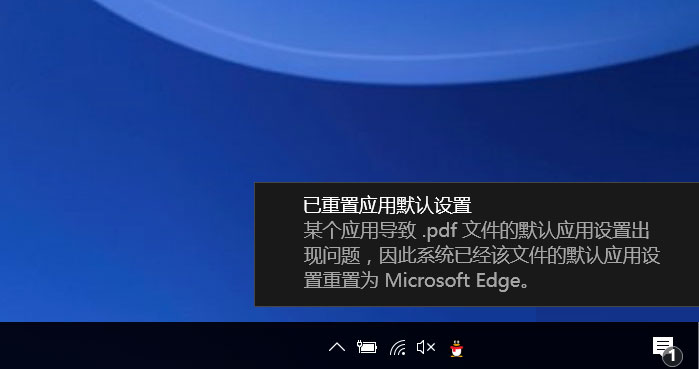
2、通过点击“远程设置”,就打开了电脑“远程”的相关设置窗口。在下方的“远程桌面”中选择“允许远程连接到此计算机”,为了保证安全,建议大家把下面的“仅允许运行使用网络级别验证的远程桌面的计算机连接”也勾上。这样,就能让其他的计算机轻松的访问我们的电脑系统;
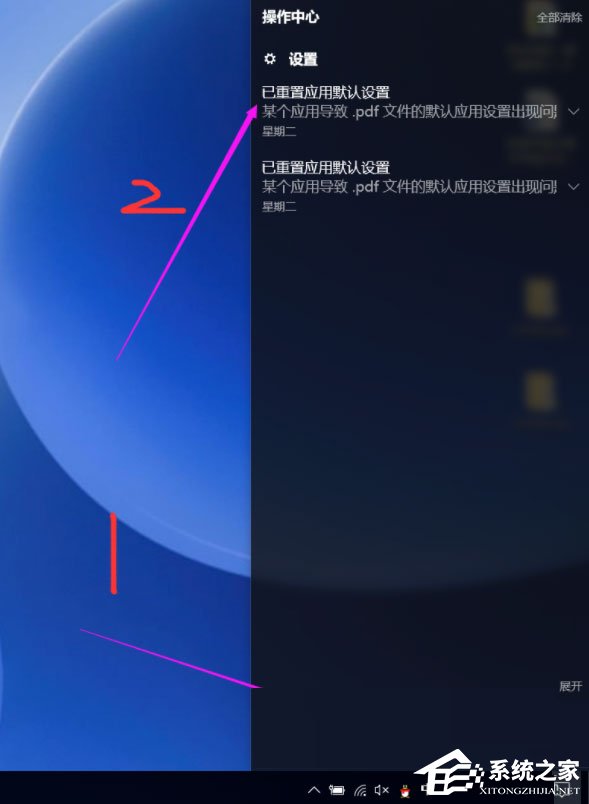
3、设置好这一步之后,最后要做的那就是把我们的地址给别人,让别人通过你的地址来访问的电脑,并且控制使用你的电脑。办法也很简单,那就是将你的ip地址,给对方,那样它才能连接你的电脑并且控制。在Win8里面要获取自身电脑的ip地址,我们可以以管理的身份启动命令提示符窗口,使用“Win键+X”的组合键打开菜单,选择“命令提示符”,然后输入ipconfig再回车,这样就能得到你的ip地址了;

4、到了这一步,被控制的一方的工作也算是完成了,接下来要控制的一方就只需要启动远程桌面,通过对方给的ip地址和账号密码就能直接进入对方的电脑系统桌面了。
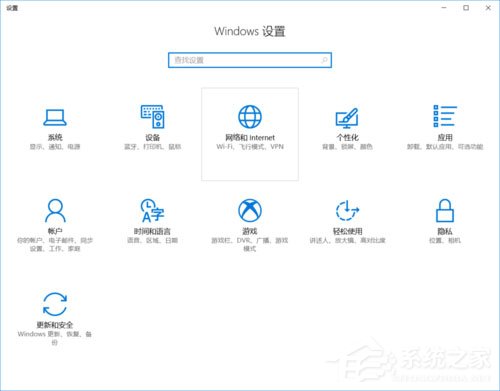
以上就是Win8电脑进行远程连接的方法,通过以上方法进行操作,让朋友输入你的IP地址就能进行远程连接了。
win8远程桌面的连接设置
对于网络管理员来说,经常会用到电脑远程桌面来控制服务器。但对于微软Win8系统来说,没有开始菜单,我们无法像以前的XP、Win7系统那样,从开始运行里边找到入口。那么Win8远程桌面在哪呢,接下来本文就来与大家介绍下打开Win8远程桌面连接方法,不懂的用户值得一看。
第一种:找到win8自带的远程桌面
1、首先受用使用Win8组合快捷键 Win+Q 打开应用搜索界面,如下图:
2、我们在应用搜索里边输入“远程桌面连接”,之后在左边我们就可以找到Win8远程桌面了,如下图:
搜索“远程桌面连接”
3、如上图点击“远程桌面连接”直接打开即可,另外我们还可以点击右键把它固定到开始屏幕,方便以后在Win8开始屏幕快速找到,类似于桌面快捷方式的作用。
第二种:在Win8应用商店下载Win8远程桌面客户端应用
1、打开Win8商店,往后拉,之后将“高效工作”打开,如下图:
打开Win8应用商店,进入高效工作类别
2、然后可以在里面找到Win8远程桌面了,如下图:
下载安装Win8远程桌面应用
3、最后选择安装下载安装Win8远程客户端应用,然后在开始桌面就可以看到快捷方式,点击打开即可使用。
win8系统怎么打开远程桌面连接
具:电脑,WIN10系统。
方法和步骤:
1、进入系统右击“此电脑”,打开属性,点击“远程设置”。
2、勾选“允许远程协助连接这台计算机”和“允许远程连接到此计算机”,然后点击“高级”。
3、选择打开远程连接的时间,最后点击确定即可完成连接。连接上即可打开。
win8系统怎么设置远程桌面连接
工具:
win8
方法如下:
1、按WIN+Q组合键打开搜索框,输入"远程桌面连接",点击下方提示的远程桌面连接
2、在打开的连接窗口,输入远程机器的计算机名或IP地址,和端口(如果是默认端口3389,则可不需要输入)
3、系统可能会有一些提示,点击确认。
4、登入远程主机后,输入远程主机的用户名和密码即可
相关推荐:
Win8系统如何禁用NetBIOS?Win8系统禁用NetBIOS的方法
Win8电脑如何进行远程连接?Win8电脑进行远程连接的方法
Win8提示分辨率过低怎么办?Win8提示分辨率过低的解决方法
Win8笔记本触摸板怎么开启?Win8笔记本开启触摸板的方法
Win8系统怎么校对电脑时间?Win8系统校对电脑时间的方法
声明:《Win8电脑如何进行远程连接?Win8电脑进行远程连接的方法》一文由排行榜大全(佚名 )网友供稿,版权归原作者本人所有,转载请注明出处。如果您对文章有异议,可在反馈入口提交处理!
